Segui i passaggi descritti in questa guida per accedere ai pacchetti di asset della tua app dal codice C e C++.
Il codice di integrazione di esempio è disponibile su GitHub.
Build for Native
Segui questa procedura per integrare Play Asset Delivery nell'app bundle Android del tuo progetto. Non è necessario utilizzare Android Studio per eseguire questi passaggi.
Aggiorna la versione del plug-in Android per Gradle nel file
build.gradledel tuo progetto alla versione4.0.0o successive.Nella directory di primo livello del progetto, crea una directory per il pacchetto di asset. Questo nome di directory viene utilizzato come nome del pacchetto di asset. I nomi dei pacchetti di asset devono iniziare con una lettera e possono contenere solo lettere, numeri e trattini bassi.
Nella directory del pacchetto di asset, crea un file
build.gradlee aggiungi il seguente codice. Assicurati di specificare il nome del pacchetto di asset e un solo tipo di pubblicazione:// In the asset pack’s build.gradle file: plugins { id 'com.android.asset-pack' } assetPack { packName = "asset-pack-name" // Directory name for the asset pack dynamicDelivery { deliveryType = "[ install-time | fast-follow | on-demand ]" } }
Nel file
build.gradledell'app del progetto, aggiungi il nome di ogni asset pack nel tuo progetto, come mostrato di seguito:// In the app build.gradle file: android { ... assetPacks = [":asset-pack-name", ":asset-pack2-name"] }
Nel file
settings.gradledel progetto, includi tutti i pacchetti di asset nel progetto come mostrato di seguito:// In the settings.gradle file: include ':app' include ':asset-pack-name' include ':asset-pack2-name'
Nella directory del pacchetto di asset, crea la seguente sottodirectory:
src/main/assets.Posiziona gli asset nella directory
src/main/assets. Qui puoi anche creare sottodirectory. La struttura di directory della tua app dovrebbe ora avere il seguente aspetto:build.gradlesettings.gradleapp/asset-pack-name/build.gradleasset-pack-name/src/main/assets/your-asset-directories
Crea l'Android App Bundle con Gradle. Nell'app bundle generato, la directory di primo livello ora include quanto segue:
asset-pack-name/manifest/AndroidManifest.xml: Configura l'identificatore e la modalità di pubblicazione del pacchetto di assetasset-pack-name/assets/your-asset-directories: Directory che contiene tutti gli asset forniti come parte dell'asset pack
Gradle genera il manifest per ogni pacchetto di asset e restituisce la directory
assets/per te.(Facoltativo) Configura il bundle dell'app per supportare diversi formati di compressione delle texture.
Integrare la libreria Play Asset Delivery
Implementa questa API in base al tipo di pubblicazione del pacchetto di asset a cui vuoi accedere. Questi passaggi sono mostrati nel seguente diagramma di flusso.
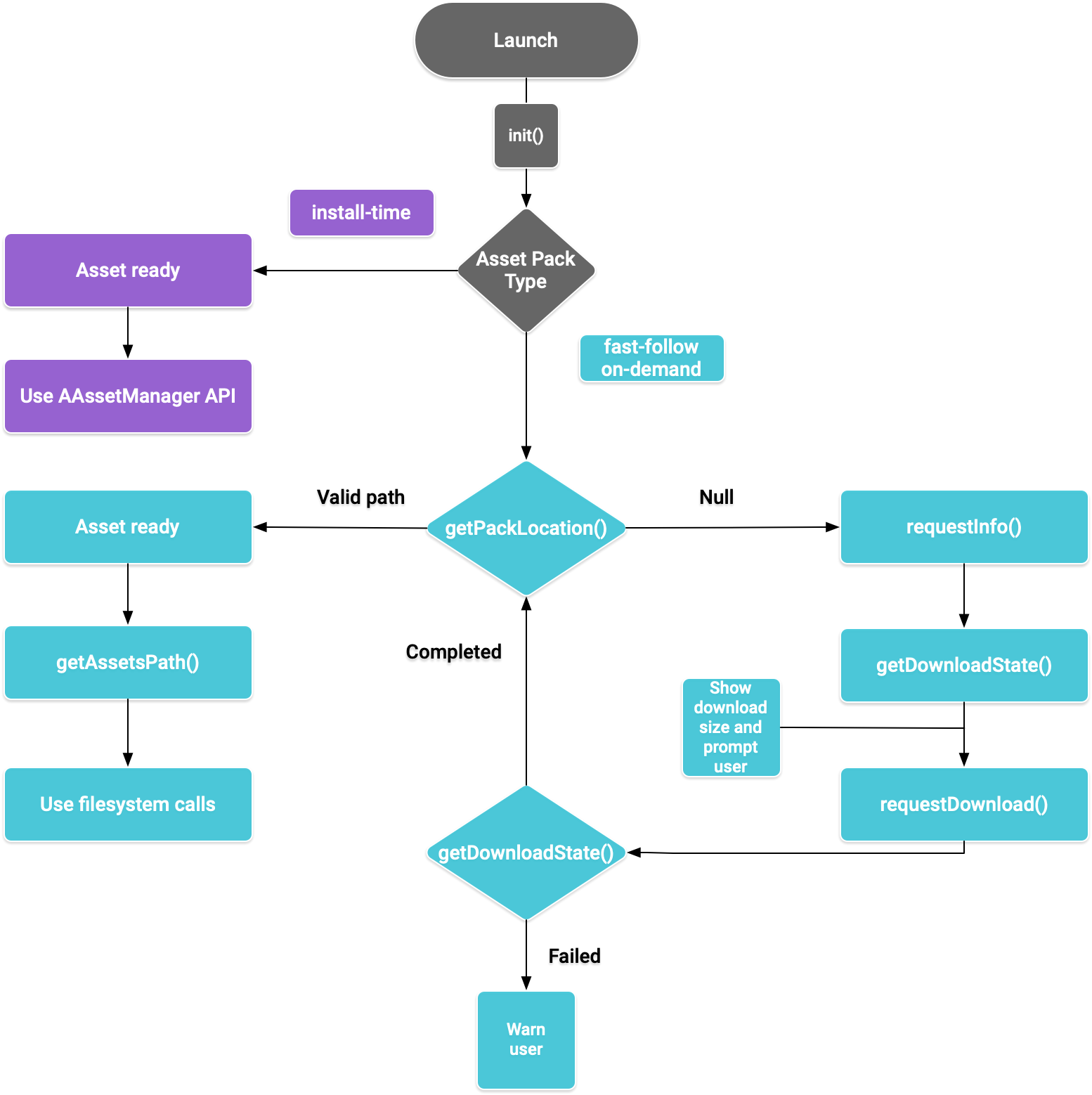
Figura 1. Diagramma di flusso per l'accesso ai pacchetti di asset
L'SDK nativo della libreria di base Play fornisce il file
di intestazione C play/asset_pack.h per richiedere pacchetti di asset, gestire i download e
accedere agli asset.
Configurare l'ambiente di sviluppo per l'SDK nativo della libreria di base Play
Scarica Play Core Native SDK
Prima di scaricare, devi accettare i seguenti Termini e condizioni.
Termini e condizioni
Last modified: September 24, 2020- By using the Play Core Software Development Kit, you agree to these terms in addition to the Google APIs Terms of Service ("API ToS"). If these terms are ever in conflict, these terms will take precedence over the API ToS. Please read these terms and the API ToS carefully.
- For purposes of these terms, "APIs" means Google's APIs, other developer services, and associated software, including any Redistributable Code.
- “Redistributable Code” means Google-provided object code or header files that call the APIs.
- Subject to these terms and the terms of the API ToS, you may copy and distribute Redistributable Code solely for inclusion as part of your API Client. Google and its licensors own all right, title and interest, including any and all intellectual property and other proprietary rights, in and to Redistributable Code. You will not modify, translate, or create derivative works of Redistributable Code.
- Google may make changes to these terms at any time with notice and the opportunity to decline further use of the Play Core Software Development Kit. Google will post notice of modifications to the terms at https://developer.android.com/guide/playcore/license. Changes will not be retroactive.
Procedi in uno dei seguenti modi:
- Installa Android Studio versione 4.0 o successive. Utilizza l'interfaccia utente di SDK Manager per installare la versione 10.0 (livello API 29) della piattaforma SDK Android.
- Installa gli strumenti da riga di comando dell'SDK Android
e utilizza
sdkmanagerper installare la piattaforma SDK Android versione 10.0 (livello API 29).
Prepara Android Studio per lo sviluppo nativo utilizzando SDK Manager per installare le versioni più recenti di CMake e Android Native Development Kit (NDK). Per ulteriori informazioni sulla creazione o sull'importazione di progetti nativi, consulta Guida introduttiva all'NDK.
Scarica il file ZIP ed estrailo insieme al progetto.
Link di download Dimensioni Checksum SHA-256 54,8 MiB 008b8fedc6179a6dc6ccc21af75591afc7036f78f3d5559d844f1b923934fef0 Aggiorna il file
build.gradledella tua app come mostrato di seguito:Groovy
// App build.gradle plugins { id 'com.android.application' } // Define a path to the extracted Play Core SDK files. // If using a relative path, wrap it with file() since CMake requires absolute paths. def playcoreDir = file('../path/to/playcore-native-sdk') android { defaultConfig { ... externalNativeBuild { cmake { // Define the PLAYCORE_LOCATION directive. arguments "-DANDROID_STL=c++_static", "-DPLAYCORE_LOCATION=$playcoreDir" } } ndk { // Skip deprecated ABIs. Only required when using NDK 16 or earlier. abiFilters 'armeabi-v7a', 'arm64-v8a', 'x86', 'x86_64' } } buildTypes { release { // Include Play Core Library proguard config files to strip unused code while retaining the Java symbols needed for JNI. proguardFile '$playcoreDir/proguard/common.pgcfg' proguardFile '$playcoreDir/proguard/gms_task.pgcfg' proguardFile '$playcoreDir/proguard/per-feature-proguard-files' ... } debug { ... } } externalNativeBuild { cmake { path 'src/main/CMakeLists.txt' } } } dependencies { // Import these feature-specific AARs for each Google Play Core library. implementation 'com.google.android.play:app-update:2.1.0' implementation 'com.google.android.play:asset-delivery:2.3.0' implementation 'com.google.android.play:integrity:1.6.0' implementation 'com.google.android.play:review:2.0.2' // Import these common dependencies. implementation 'com.google.android.gms:play-services-tasks:18.0.2' implementation files("$playcoreDir/playcore-native-metadata.jar") ... }
Kotlin
// App build.gradle plugins { id("com.android.application") } // Define a path to the extracted Play Core SDK files. // If using a relative path, wrap it with file() since CMake requires absolute paths. val playcoreDir = file("../path/to/playcore-native-sdk") android { defaultConfig { ... externalNativeBuild { cmake { // Define the PLAYCORE_LOCATION directive. arguments += listOf("-DANDROID_STL=c++_static", "-DPLAYCORE_LOCATION=$playcoreDir") } } ndk { // Skip deprecated ABIs. Only required when using NDK 16 or earlier. abiFilters.clear() abiFilters += listOf("armeabi-v7a", "arm64-v8a", "x86", "x86_64") } } buildTypes { release { // Include Play Core Library proguard config files to strip unused code while retaining the Java symbols needed for JNI. proguardFile("$playcoreDir/proguard/common.pgcfg") proguardFile("$playcoreDir/proguard/gms_task.pgcfg") proguardFile("$playcoreDir/proguard/per-feature-proguard-files") ... } debug { ... } } externalNativeBuild { cmake { path = "src/main/CMakeLists.txt" } } } dependencies { // Import these feature-specific AARs for each Google Play Core library. implementation("com.google.android.play:app-update:2.1.0") implementation("com.google.android.play:asset-delivery:2.3.0") implementation("com.google.android.play:integrity:1.6.0") implementation("com.google.android.play:review:2.0.2") // Import these common dependencies. implementation("com.google.android.gms:play-services-tasks:18.0.2") implementation(files("$playcoreDir/playcore-native-metadata.jar")) ... }
Aggiorna i file
CMakeLists.txtdella tua app come mostrato di seguito:cmake_minimum_required(VERSION 3.6) ... # Add a static library called “playcore” built with the c++_static STL. include(${PLAYCORE_LOCATION}/playcore.cmake) add_playcore_static_library() // In this example “main” is your native code library, i.e. libmain.so. add_library(main SHARED ...) target_include_directories(main PRIVATE ${PLAYCORE_LOCATION}/include ...) target_link_libraries(main android playcore ...)
Raccolta dei dati
L'SDK nativo della libreria di base Play potrebbe raccogliere dati relativi alla versione per consentire a Google di migliorare il prodotto, tra cui:
- Nome del pacchetto dell'app
- Versione del pacchetto dell'app
- Versione dell'SDK nativo della libreria di base Play
Questi dati verranno raccolti quando carichi il pacchetto dell'app
su Play Console. Per disattivare questo processo di raccolta dei dati, rimuovi l'importazione $playcoreDir/playcore-native-metadata.jar nel file build.gradle.
Tieni presente che questa raccolta di dati relativa al tuo utilizzo dell'SDK Play Core Native e l'utilizzo dei dati raccolti da parte di Google sono separati e indipendenti dalla raccolta delle dipendenze di libreria dichiarate in Gradle da parte di Google quando carichi il pacchetto dell'app su Play Console.
Pubblicazione al momento dell'installazione
I pacchetti di asset configurati come install-time sono disponibili immediatamente all'avvio dell'app. Utilizza l'API NDK AAssetManager per accedere
agli asset pubblicati in questa modalità:
#include <android/asset_manager.h> #include <android_native_app_glue.h> ... AAssetManager* assetManager = app->activity->assetManager; AAsset* asset = AAssetManager_open(assetManager, "asset-name", AASSET_MODE_BUFFER); size_t assetLength = AAsset_getLength(asset); char* buffer = (char*) malloc(assetLength + 1); AAsset_read(asset, buffer, assetLength);
Fast-follow e consegna on demand
Le sezioni seguenti mostrano come inizializzare l'API, come ottenere informazioni
sui pacchetti di asset prima di scaricarli, come chiamare l'API per avviare il
download e come accedere ai pacchetti scaricati. Queste sezioni si applicano ai pacchetti di asset
fast-follow e on-demand.
Avvio dell'app
Chiama sempre AssetPackManager_init()
per inizializzare l'API Asset Pack prima di chiamare qualsiasi altra
funzione. Controlla la presenza di
codici di errore dei pacchetti di asset.
#include "play/asset_pack.h" ... AssetPackErrorCode AssetPackManager_init(JavaVM* jvm, jobject android_context);
Assicurati inoltre di chiamare le seguenti funzioni in onPause() e onResume() di
ANativeActivityCallbacks:
Visualizzare le informazioni sul download dei pacchetti di asset
Le app sono tenute a comunicare le dimensioni del download prima di recuperare il pacchetto di asset. Utilizza la funzione AssetPackManager_requestInfo() per avviare una
richiesta asincrona per le dimensioni del download e
per verificare se il pacchetto è già in fase di download. Quindi utilizza
AssetPackManager_getDownloadState() per eseguire il polling dello stato del download
(ad esempio, chiama questa funzione una volta per frame nel ciclo di gioco). Se una richiesta
non va a buon fine, controlla i codici di errore del pacchetto di asset.
AssetPackErrorCode AssetPackManager_requestInfo(); // Call once AssetPackErrorCode AssetPackManager_getDownloadState(); // Call once per frame in your game loop
La funzione AssetPackManager_getDownloadState() restituisce il tipo opaco
AssetPackDownloadState
come puntatore di output. Utilizza questo puntatore per chiamare le seguenti funzioni:
AssetPackDownloadState* state; AssetPackErrorCode error_code = AssetPackManager_getDownloadState(asset-pack-name, &state); AssetPackDownloadStatus status = AssetPackDownloadState_getStatus(state); uint64_t downloadedBytes = AssetPackDownloadState_getBytesDownloaded(state); uint64_t totalBytes = AssetPackDownloadState_getTotalBytesToDownload(state)); AssetPackDownloadState_destroy(state);
Installa
Utilizza
AssetPackManager_requestDownload()
per avviare il download di un pacchetto di asset per la prima volta o per richiedere il completamento di un aggiornamento del pacchetto di asset:
AssetPackErrorCode AssetPackManager_requestDownload(); // Call once AssetPackErrorCode AssetPackManager_getDownloadState(); // Call once per frame in your game loop
La funzione AssetPackManager_getDownloadState() restituisce il tipo opaco
AssetPackDownloadState.
Per informazioni su come utilizzare questo tipo, vedi
Recuperare informazioni sul download.
Download di grandi dimensioni
Se il download supera i 200 MB e l'utente non è connesso al Wi-Fi, il download
non viene avviato finché l'utente non dà il proprio consenso esplicito a procedere con il
download utilizzando una connessione dati mobili. Allo stesso modo, se il download è di grandi dimensioni e
l'utente perde la connessione Wi-Fi, il download viene messo in pausa ed è necessario il consenso esplicito per
procedere utilizzando una connessione dati mobili. Un pacchetto in pausa ha lo stato
WAITING_FOR_WIFI. Per attivare il flusso dell'interfaccia utente per richiedere il consenso all'utente, utilizza
quanto segue:
È richiesta la conferma dell'utente
Se un pacchetto ha lo stato REQUIRES_USER_CONFIRMATION, il download non
procede finché l'utente non accetta la finestra di dialogo visualizzata con
AssetPackManager_showConfirmationDialog(). Questo stato può verificarsi se l'app non viene riconosciuta da Play. Tieni presente che in questo caso la chiamata a
AssetPackManager_showConfirmationDialog() comporta l'aggiornamento
dell'app. Dopo l'aggiornamento, richiedi nuovamente gli asset.
Accedere ai pacchetti di asset
Puoi accedere a un pacchetto di asset utilizzando le chiamate al file system dopo che la richiesta di download
raggiunge lo stato COMPLETED. Ogni pacchetto di asset viene archiviato in una directory separata
nella memoria interna dell'app. Utilizza
AssetPackManager_getAssetPackLocation()
per ottenere un
AssetPackLocation
per il pacchetto di asset specificato. Utilizza
AssetPackLocation_getStorageMethod()
in quella posizione per determinare il metodo di archiviazione:
ASSET_PACK_STORAGE_APK: Il pacchetto di asset viene installato come APK. Consulta Importazione al momento dell'installazione per accedere a questi asset.ASSET_PACK_STORAGE_FILES: utilizzaAssetPackLocation_getAssetsPath()per ottenere un percorso file alla directory contenente gli asset o null se gli asset non sono stati scaricati. Non modificare i file scaricati in questo percorso di file.
AssetPackLocation* location; AssetPackErrorCode error_code = AssetPackManager_getAssetPackLocation(asset-pack-name, &location); if (error_code == ASSET_PACK_NO_ERROR) { AssetPackStorageMethod storage_method = AssetPackLocation_getStorageMethod(location); const char* assets_path = AssetPackLocation_getAssetsPath(location); AssetPackLocation_destroy(location); }
Una volta individuati gli asset, utilizza funzioni come fopen o ifstream per accedere
ai file.
Altri metodi dell'API Play Core
Di seguito sono riportati alcuni metodi API aggiuntivi che potresti voler utilizzare nella tua app.
Annulla richiesta
Utilizza
AssetPackManager_cancelDownload()
per annullare una richiesta di pacchetto di asset attiva. Tieni presente che questa richiesta è un'operazione
best effort.
Richiedi rimozione
Utilizza
AssetPackManager_requestRemoval()
per pianificare la rimozione di un pacchetto di asset.
Passaggi successivi
Testa Play Asset Delivery localmente e da Google Play.
